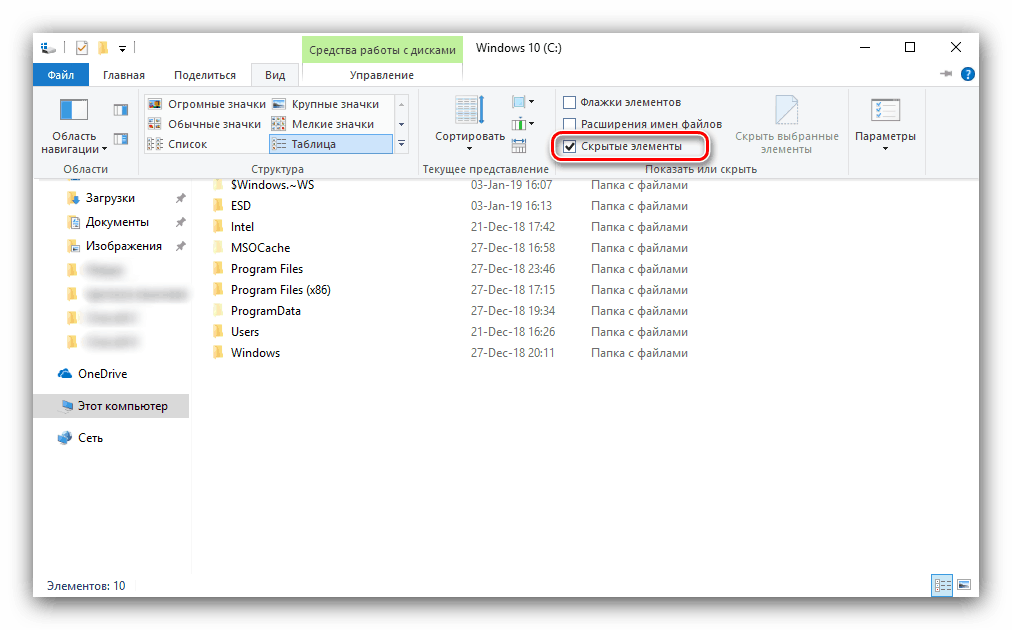Шта учинити ако се Виндовс 10 „Сеттингс“ не отвори
У најновијој верзији „прозора“, Мицрософт је донекле променио подешавања: уместо „Контролног панела“, ОС се може прилагодити за себе кроз одељак „Параметри“. Понекад се деси да је немогуће изазвати, а данас ћемо рећи како да решимо овај проблем.
Садржај
Исправка проблема са отварањем "Параметара"
Проблем који се разматра већ је прилично добро познат, па стога постоји неколико метода за његово рјешавање. Сматрајте све у реду.
Метод 1: Поновна регистрација апликација
Један од најефикаснијих начина за решавање проблема са апликацијама је да их поново региструјете уносом специјалне команде у Виндовс ПоверСхелл. Урадите следеће:
- Притисните комбинацију тастера Вин + Р , затим унесите комбинацију
PowerShellу поље за текст и потврдите притиском на дугме „ОК“ . - Затим копирајте наредбу испод и залијепите је у прозор програма помоћу комбинације Цтрл + В. Потврдите команду притиском на Ентер .
Обрати пажњу! Ова наредба може довести до нестабилног рада других апликација!
Get-AppXPackage | Foreach {Add-AppxPackage -DisableDevelopmentMode -Register "$($_.InstallLocation)AppXManifest.xml"} - Након коришћења ове команде, можда ћете морати поново да покренете рачунар.
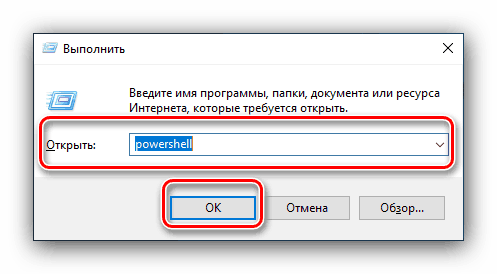
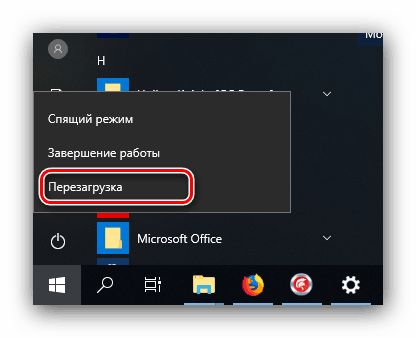
У већини случајева, овај метод је ефикасан, али понекад и даље не ради. Ако је у вашем случају то било бескорисно, користите следеће.
Метод 2: Креирајте нови налог и пренесите податке у њега
Главни разлог за овај проблем је грешка у корисничкој конфигурацијској датотеци. Најефикасније решење у овом случају је креирање новог корисника и пренос података са старог на нови.
- Позовите "Стринг" у име администратора.
Више детаља: Како отворити "командну линију" у име администратора
- Унесите команду у њу на следећи начин:
net user *имя пользователя* *пароль* /addУместо * усернаме * унесите жељено име новог налога, уместо * пассворд * - комбинација кода (међутим, можете унети без лозинке, то није критично), оба без звездица.
- Затим, новом рачуну треба додати администраторске привилегије - то се може урадити користећи исту “командну линију”, унесите следеће:
net localgroup Администраторы *имя пользователя* /add - Сада идите на системски диск или његову партицију на ХДД-у. Користите картицу "Виев" у траци са алаткама и означите ставку "Скривени елементи" .
![Прикажите скривене ставке како бисте ријешили проблем са инсталирањем Виндовс 10 поставки]()
Погледајте и: Отварање скривених фасцикли у оперативном систему Виндовс 10
- Затим отворите фасциклу Усерс, у којој ћете наћи директоријум старог налога. Унесите га и притисните Цтрл + А да бисте га означили и Цтрл + Ц да бисте копирали све доступне датотеке.
- Затим идите у директоријум претходно креираног налога и налепите све доступне податке у њега комбинацијом Цтрл + В. Сачекајте док се информације не копирају.

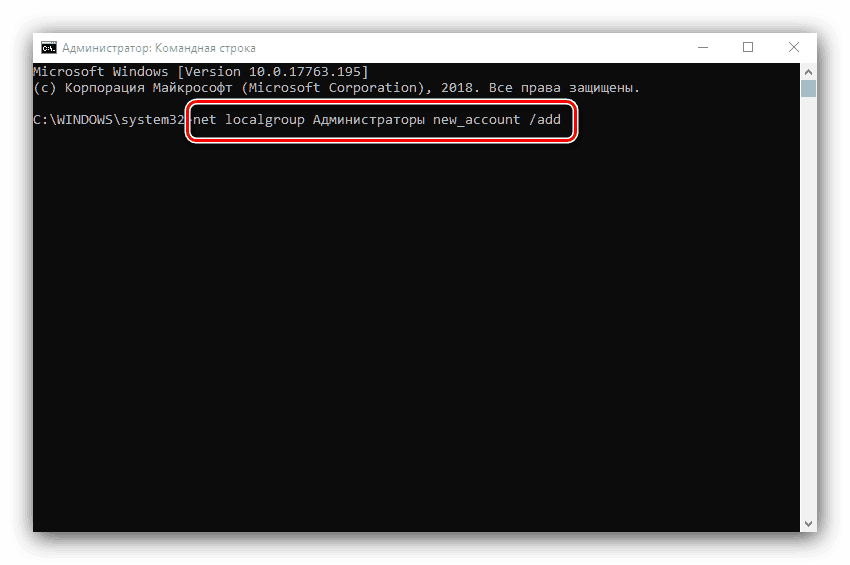
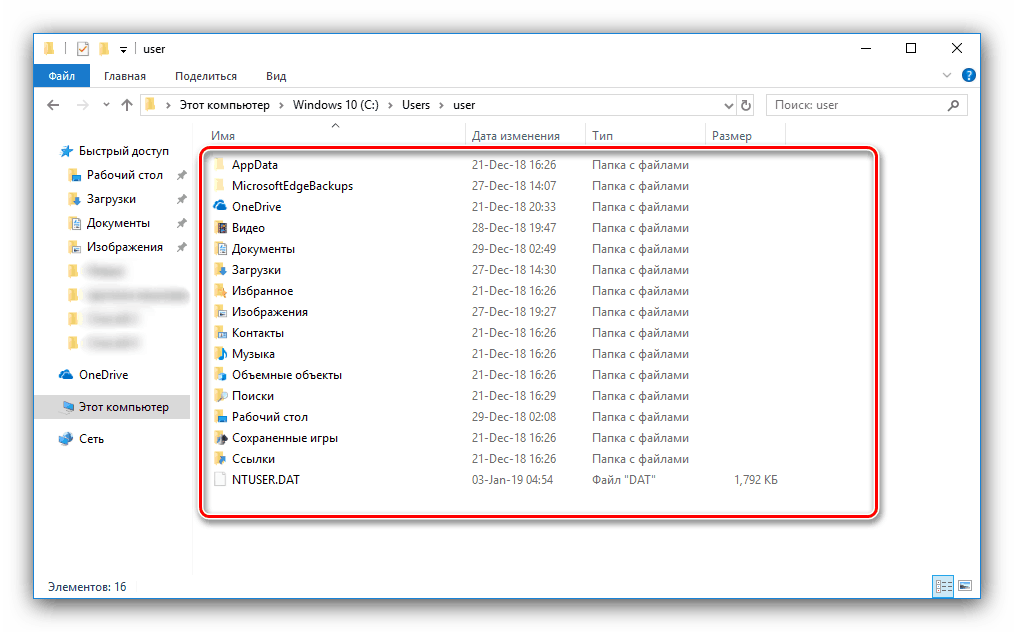
Овај метод је компликованији, али гарантује решење за дотични проблем.
3. метод: Проверите интегритет системских датотека
У неким случајевима, проблем је узрокован или нетачним радњама корисника или оштећењем датотека због логичких грешака на чврстом диску. Пре свега, системске датотеке пате од сличних грешака, тако да апликација Параметерс може престати са радом. Већ смо размотрили могуће опције за проверу статуса компоненти система, тако да нећемо поновити, даћемо линк ка одговарајућем приручнику.
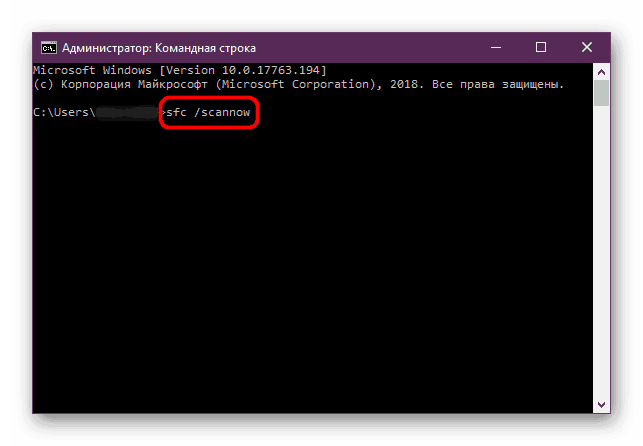
Више детаља: Проверите интегритет системских датотека у оперативном систему Виндовс 10
Метод 4: Уклоните вирусну инфекцију
Злонамерни софтвер напада примарно системске компоненте, укључујући оне критичне као што су контролна табла и параметри . Сада постоји неколико таквих претњи, али је боље да се уверите да је рачунар слободан од заразе вирусом. Постоји много метода за проверу машине и елиминисање инфекције, а најефикаснији и најрелевантнији од њих дати су у посебном приручнику на нашем сајту. 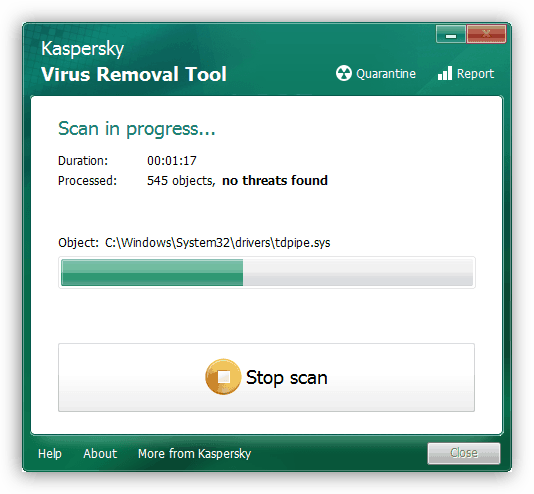
Лекција: Борба против компјутерских вируса
5. метод: Враћање система
Понекад вируси или непажња корисника доводе до критичних грешака, чији симптом може бити неупотребљивост апликације Параметри . Ако вам није помогло ниједно од горе наведених решења проблема, требало би да користите алатке за опоравак система. Саветујемо вам да користите водич испод, у коме је све детаљно описано. 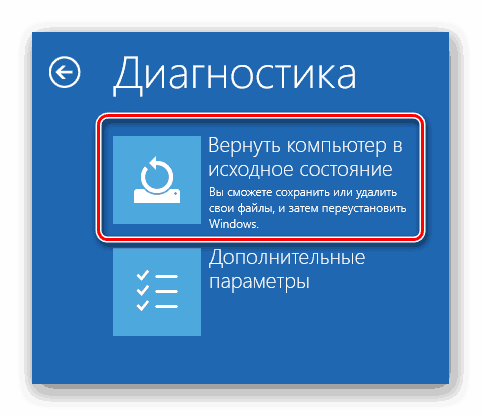
Више детаља: Опоравак система Виндовс 10
Закључак
Размотрили смо методе за решавање проблема са покретањем Виндовс 10 „Параметри“ . Сумирајући, желели бисмо да напоменемо да је то типично за старије верзије Редмонд ОС-а, и да је веома ретко у најновијим верзијама.